- A TIF fájl (Tagged Image Format) olyan fájlformátum, amelyet kiváló minőségű, veszteségmentes képek mentésére használnak.
- Ha nehézségekbe ütközik a Tif fájlok megnyitása során, akkor használjon megfelelő fájl konvertert.
- Az Adobe Suite remek szoftvereket kínál a Tif fájlok megnyitásához, más nagyszerű programokkal együtt.
- A következő útmutatóban további megoldásokat találhat, amelyek segítenek a Tif fájlok gyors megnyitásában.

A népszerű fájlformátumokhoz már nincs szükség speciális szoftverre. Éppen töltse le a File Viewer Plus 4 alkalmazást és ugyanabban a környezetben nyissa meg őket. Dokumentumok, adathordozók, archívumok, e-mail, kamera, infografikák, forráskódok és még sok más - mindezeket az eszközök támogatják. A következőket teszi:
- Több mint 300 fájltípust nyit meg
- Fájlok szerkesztése, mentése és konvertálása
- Kötegelt fájlkonvertálás
nyissa meg az összes fájlt
ugyanabban a környezetben
A TIF fájl vagy TIFF a fájlkiterjesztés rövid Címkézett képformátum, amely kiváló minőségű grafikákat tárol, és támogatja a veszteségmentes tömörítést.
Így tulajdonosainak könnyen sikerül archiválja a képeket minőségi kompromisszumok nélkül, mégis spóroljon a lemezterületen.
Gyakran használják olyan képek tárolására, mint a digitális fényképek, és széles körben támogatják olyan alkalmazások, mint a szkennerek, fax, szövegszerkesztés, optikai karakterfelismerés és kiadványszerkesztéstöbbek között.
Ez a fájltípus rugalmas és alkalmazható a képek és adatok egyetlen fájlban történő kezelésére.
Veszteségmentes formátumban történő tárolásának képessége hasznosabb képarchívumká teszi, mivel szerkeszthető és újra menthető anélkül, hogy a kép minőségét elveszítené.
Ha meg szeretné tudni, hogyan nyitható meg .tif fájl a minőségi kompromisszumok nélkül, tekintse át az alábbi átfogó javaslatok listáját.
Hogyan lehet megnyitni az .tif fájlokat a minőség romlása nélkül?
1. .Tif fájlok megnyitása a megtekintéshez

Különböző alkalmazások használhatók .tif fájlok megnyitására a Windows 10 rendszerben, de ha csak meg szeretné tekinteni, választhatja a fotómegjelenítőt, például az alapértelmezett, beépített Windows Photo Viewer vagy a Fotók alkalmazás.
2. Használjon fájl- vagy képátalakítót
- Adobe Acrobat DC (ajánlott)

Nehézségekbe ütközhet a .tif fájlok megnyitása során a beépített Windows Photo Viewer vagy Windows Photos App alkalmazásban.
Ha el akarja kerülni a fejfájást, és egyszerű dupla kattintással megnyitja a .tif fájljait, az Adobe Acrobat DC a megfelelő eszköz az Ön számára.
Nem csak, de felhasználhatja a .tif fájlok más formátumúvá vagy a PDF fájlokat .tif fájlokká konvertálására is. Mindössze annyit kell tennie, hogy nyomja meg a Mentés másként gombot, és válassza ki a használni kívánt formátumot.
⇒ Töltse le az Adobe Acrobat DC alkalmazást
Egy másik nagyszerű szoftver a .tif fájlok megnyitásához, amelyeket használhat:
- File Viewer Plus (javasolt)
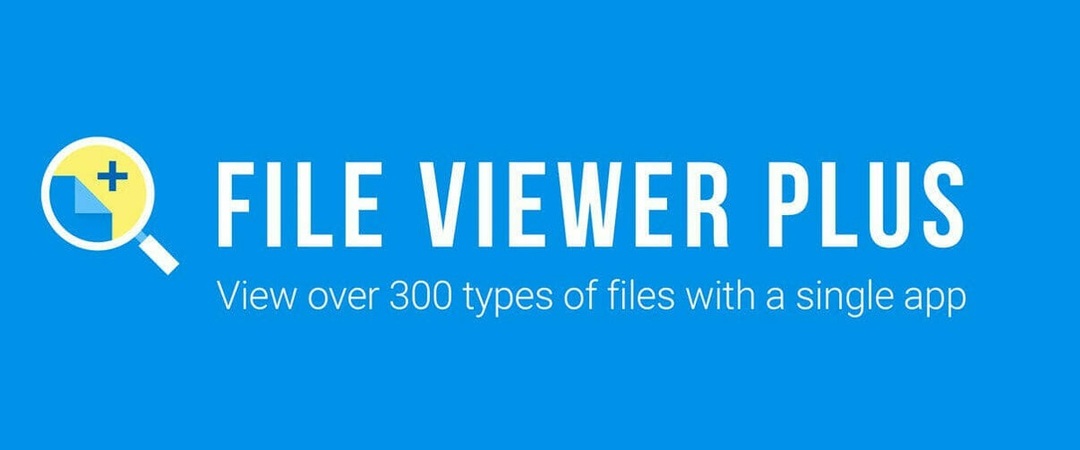
Javasoljuk a File Viewer Plus letöltését. Ez egy rendkívül hatékony eszköz, amely több mint 300 fájltípust nyit meg, és közvetlenül a felületén is szerkesztheti őket.
Könnyedén problémamentesen megnyithatja, szerkesztheti és más formátumba konvertálja .tif fájljait.
⇒Töltse le a File Viewer Plus alkalmazást 4
Egyéb használható fotónézegető alkalmazások:
- Irfanview

Irfanview az egyik legnépszerűbb és legjobb fotónézegető szoftver, amelyet beszerezhet. Kicsi, szupergyors és kompakt, ráadásul ha kezdő vagy, akkor olyan egyszerűen használható.
A szakemberek is kihasználhatják ezt a hatékony eszközt, amely másokkal ellentétben fotónézők, úgy készült, hogy új, egyedi és érdekes szolgáltatásokat hozzon létre a grafikához.
Valójában ez az első fotómegtekintő, amely többoldalas TIF támogatást nyújt. Ráadásul teljesen ingyenes, ha nem kereskedelmi célokra használja, különben 12 dollárért kell regisztrálnia kereskedelmi célokra.
⇒ Szerezd meg az Irfanview-t
Utolsó javaslatunk:
- XNView
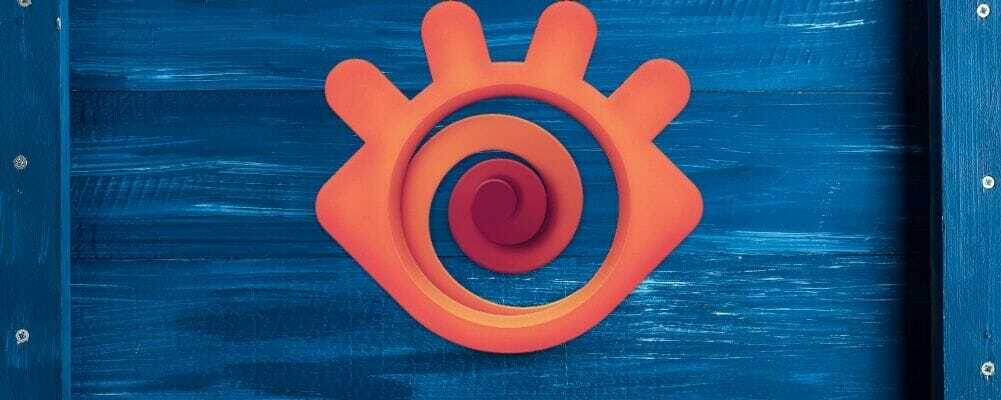
Ez egyben a világon használt egyik legjobb Windows fotónézegető szoftver, amely szintén képes képeket konvertálni mivel több mint 500 képformátumot támogat. Képeket is szerkeszthet, és több mint 70 képformátumot exportálhat.
Páratlan kompatibilitása van a formátum támogatás terén, amely animált állóképes formátumokat is tartalmaz.
⇒ Az XNView letöltése
3. .Tif fájlok megnyitása szerkesztésre

Ha a .tif fájlt szeretné szerkeszteni, függetlenül attól, hogy az más formátumban van-e, konvertálhatja azt anélkül, hogy fényképszerkesztő programot kellene telepítenie a TIF formátumhoz.
Az egyik fotószerkesztő eszközök használhatja ingyen van ZSINÓR.
Ez egy ingyenes fotószerkesztő szoftver, kifinomult szerkesztőeszközökkel, amelyek lenyűgöző és látványos fotókat hozhatnak létre a könyvtárban, bár használatához további képességekre van szükség.
Használhatja is Adobe Photoshop, bár nem ingyenes. GeoTIFF fájlok esetén a GDAL, a Geosoft Oasis montai, a MathWorks ’MATLAB és az ESRI ArcGIS asztali szoftverekkel nyithatja meg.
4. Hogyan lehet megnyitni az .tif fájlokat a Windows 10 rendszerben?

A .tif fájlokat támogató képnézegetővel vagy fotószerkesztővel egyszerűen megnyithatja a fájlt magában a programban, majd elmentheti a .tif fájlt más képformátumban.
Ehhez kattintson a Fájl elemre, és válassza a Mentés másként lehetőséget. Használhat fájl konvertereket is, amelyek egyik képfájl formátumot konvertálják másikká, például .tif fájlok.
Ha kép- vagy grafikus fájlt nem tud használni, mert a formátum nem támogatott, próbáljon meg egy fájlkonvertáló szoftvert használni a képekhez.
.Tif fájlokat használ? Ossza meg velünk, hogyan nyitja meg őket, megjegyzést írva az alábbi szakaszban.
Gyakran Ismételt Kérdések
Számos program segíti a TIF fájl megnyitását, de hogy biztosan megtalálja a megfelelőt, nézze meg útmutatónkat: hogyan lehet megnyitni a TIF fájlokat a minőségi kompromisszumok nélkül.
A TIFF fájlok nagyobbak, mint a JPEG fájlok, és nagyobb mélységet takaríthatnak meg, mint a JPEG társaik. A TIFF fájlok több rétegű képet is tárolhatnak.
Ha dokumentumait archiválás céljából beolvassa, feltétlenül be kell szkennelnie a TIFF fájlba formátum hogy megőrizze a kép minden részletét. Továbbá, ha A Windows 10 nem nyitja meg a JPG fájlokat, majd vessen egy pillantást a tesztelt megoldásunkra.
![A + VCE nem működik: Hiba a fájl betöltésekor [Javítva]](/f/246f38248a700243657f874bb87c3c4c.jpg?width=300&height=460)

